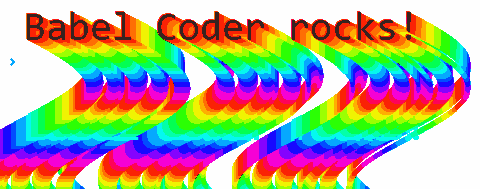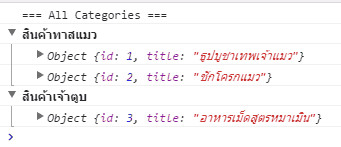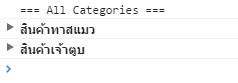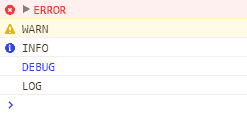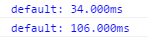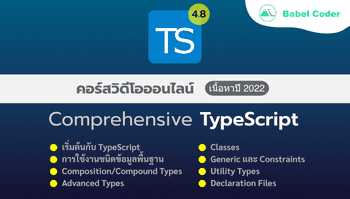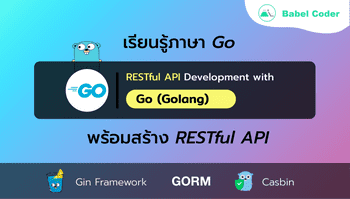เมื่อโลกนี้ไม่ได้มีแค่ console.log
แม้จอคอมของเราจะแสดงผลได้หลากสี แต่พวกเรายังคงชื่นชอบสีขาวดำที่จืดชืดจาก console.log กันอยู่
เพื่อนๆหลายคนที่เคยใช้ logger บางตัวเช่น redux-logger อาจคุ้นตากับสีสรรแบบนี้
แหมค่อยให้ความรู้สึกคุ้มค่ากับ Retina Display ที่ซื้อมาหน่อย! ในบทความนี้เราจะมาดูกันซิว่า Console API นั้นทำอะไรได้บ้าง นอกจากแสดงข้อความอันจืดชืดจาก console.log ครับ
แต่งแต้มสีสันให้ console.log
ในคืนงานเต้นรำ ซิลเดอเรลล่าสามารถล่าเหยื่อเป็นเจ้าชายได้เพราะเธอมาในชุดราตรีแสนสวย ทางกลับกันถ้าเธอแต่งชุดโทนดำแฟชั่นงานศพ ทหารคงไล่เธอกลับตั้งแต่ยังไม่เหยียบประตูวังแล้วครับ
console.log ที่จืดชืดด้วยข้อความสีดำก็เช่นกัน ถ้าเราใส่สีสันเข้าไปซักหน่อย แม้จะมีบั๊คต่อแถวให้แก้อีกเป็นร้อย เราก็คงอิ่มเอิบกับสีสรรที่งามตา... มั้งนะ
วิธีตกแต่งสไตล์ให้ console.log นั้น เราสามารถใช้ CSS ได้ครับผ่าน %c ดังนี้
1console.log('%cBabel Coder rocks!', 'font-style: italic; color: #18D8A9')
เราก็จะได้ข้อความแสนสวยงามดังรูป
แต่ถ้าความสวยงามระดับนี้ยังไม่จุใจ ก็ใส่ CSS แบบจัดเต็มไปเลยแบบนี้ก็ได้เช่นกัน (ขอไม่ลงโค๊ดนะครับ มันยาว)
รวมกลุ่มข้อความเข้าด้วยกัน
คุณอยากพิมพ์ข้อมูลสินค้าแต่ละประเภทออกมา โดยสินค้าประเภทเดียวกันก็ต้องรวมกลุ่มเข้าด้วยกัน
1const categories = [2 {3 title: 'สินค้าทาสแมว',4 products: [5 { id: 1, title: 'ธูปบูชาเทพเจ้าแมว' },6 { id: 2, title: 'ชักโครกแมว' },7 ],8 },9 {10 title: 'สินค้าเจ้าตูบ',11 products: [{ id: 3, title: 'อาหารเม็ดสูตรหมาเมิน' }],12 },13]
หลังการเขียนโค๊ดตามโจทย์ข้างต้น หน้าตาของช่องคอนโซลจะเป็นเช่นนี้
ซื้อเลย! นี่หละครับคือการใช้งาน console.group เพื่อรวมสิ่งที่สัมพันธ์กันไว้ภายใต้กลุ่มเดียวกันดังแสดงในโค๊ดนี้
1const categories = [2 {3 title: 'สินค้าทาสแมว',4 products: [5 { id: 1, title: 'ธูปบูชาเทพเจ้าแมว' },6 { id: 2, title: 'ชักโครกแมว' },7 ],8 },9 {10 title: 'สินค้าเจ้าตูบ',11 products: [{ id: 3, title: 'อาหารเม็ดสูตรหมาเมิน' }],12 },13]1415// พิมพ์ประเภทต่างๆของสินค้า16function printCategories(categories) {17 console.log('=== All Categories ===')1819 for (const { title, products } of categories) {20 // พิมพ์ชื่อประเภทสินค้าออกมาก่อนโดยถือว่าชื่อนี้คือชื่อของกลุ่ม21 console.group(title)22 // ภายใต้ประเภทสินค้าดังกล่าว เราจะแสดงรายการสินค้าเหล่านั้น23 printProducts(products)24 // เมื่อแสดงรายการสินค้าในกลุ่มนั้นจบ ถือว่าสิ้นสุดการแสดงผลในกลุ่มนี้25 console.groupEnd()26 }27}2829// พิมพ์รายการสินค้า30function printProducts(products) {31 for (const product of products) {32 console.log(product)33 }34}3536printCategories(categories)
จากรูปที่ได้ เราจะเห็นว่าแต่ละกลุ่มเปิดเผยไส้ในตั้งแต่ต้น แล้วถ้าเกิดเราอยากให้แต่ละกลุ่มแสดงแค่ชื่อกลุ่มแต่ต้นหละจะทำยังไง?
เราสามารถใช้ console.groupCollapsed ได้ครับเพื่อแก้ปัญหาข้างต้น ผลลัพธ์จากการใช้ groupCollapsed จะเป็นเช่นดังภาพ
1function printCategories(categories) {2 console.log('=== All Categories ===')34 for (const { title, products } of categories) {5 // อยู่ตรงนี้ไงพวกนาย6 console.groupCollapsed(title)7 printProducts(products)8 console.groupEnd()9 }10}
Log Level
เป็นธรรมดาของ logger ที่จะต้องมี log level
สำหรับ console.log นั้นถือว่าเป็น DEBUG ในคอนโซล เรามารู้จัก level อื่นๆของ console กันครับ
- console.error สำหรับพ่นข้อผิดพลาดเช่น runtime errors หรือเงื่อนไขที่ไม่ได้คาดคิดและส่งผลกระทบต่อการใช้งาน
- console.warn ใช้สำหรับการแจ้งเตือนในระดับที่ไม่ใช่ข้อผิดพลาด แต่ถ้ายังวอนแบบนี้อีกเอ็งได้ตายแน่ ตัวอย่างการใช้งานเช่น แจ้งเตือนสำหรับ deprecated API เป็นต้น
- console.info ใช้เพื่อให้ข้อมูลที่น่าสนใจ เช่น ตอนนี้คอมโพแนนท์ตัวนี้เริ่มทำงานแล้วนะ คอมโพแนนท์ตัวนั้นกำลังจะหยุดทำงานแล้วนะ คอมพิวเตอร์ไหม้แล้วนะ ดับซิ ดับ รอไร!
- console.debug ให้ข้อมูลเชิงลึกถึงการทำงานต่างๆ พูดง่ายๆก็เหมือนเป็นการ log ระบบออกมาดูว่าทำอะไรอยู่ ดังนั้น console.debug จึงมีค่าเหมือน console.log ยังไงหละ
1console.error('ERROR')2console.warn('WARN')3console.info('INFO')4console.debug('DEBUG')5console.log('LOG')
จากโค๊ดข้างบนเราจะได้ log สารพัดสี ตามแต่ความร้ายแรงของ level เช่นนี้ครับ
แสดงผลข้อมูลในตารางด้วย console.table
ถ้าเรามีข้อมูลเป็นอาร์เรย์ แล้วต้องการแสดงผลในรูปแบบตาราง เราสามารถใช้ console.table ได้ครับ
หมายเหตุ console.table ไม่ใช่ API มาตรฐาน อาจไม่สามารถใช้ได้ในบางเบราเซอร์ ผู้ใช้จึงควรหลีกเลี่ยงในกรณีที่ต้องการสันบสนุนในทุกเบราเซอร์
1const students = [2 { id: 1, name: 'Somchai Haha', advisor: 'Somsree Hehe' },3 { id: 2, name: 'Somnumna Haha', advisor: 'Somsree Hehe' },4 { id: 3, name: 'Somtum Halo', advisor: 'Somsree Hehe' },5]67console.table(students)
ผลลัพธ์จากการพิมพ์อาร์เรย์ข้างต้นจะได้รูปแบบตารางดังนี้
จับเวลาการทำงานด้วย console.time
บางครั้งเราก็อยากทราบว่าคำสั่งที่เราเขียนนั้นใช้เวลาประมวลผลไปเท่าไหร่ console.time ช่วยให้เพื่อนๆจับเวลาข้อคำสั่งได้ เสมือนมีนาฬิกาส่วนตัวแปะใน console
สมมติเราต้องการพิจารณาว่า กรณีที่มีอาร์เรย์มากช่อง คำสั่ง reduce หรือ for จะประมวณผลเพื่อบวกตัวเลขโดยใช้เวลาน้อยกว่ากัน เราสามารถออกคำสั่งได้ดังนี้
1const nums = [...Array(10e5).keys()]23console.time()4nums.reduce((sum, item) => sum + item)5console.timeEnd()67console.time()8let sum = 09for (const item of nums) {10 sum += item11}12console.timeEnd()
เราจะพบว่าในกรณีอาร์เรย์มากช่อง การใช้ reduce จะประหยัดเวลาในการประมวลผลเพื่อทำการบวกมากกว่า for นั่นเอง
ยังมีรายละเอียดสำหรับการใช้งาน Console API อีกมากที่ผมไม่ได้เขียนไว้ เพื่อนๆที่สนใจเพิ่มเติมสามารถอ่านได้ที่เอกสารจาก MDN
สารบัญ
- แต่งแต้มสีสันให้ console.log
- รวมกลุ่มข้อความเข้าด้วยกัน
- Log Level
- แสดงผลข้อมูลในตารางด้วย console.table
- จับเวลาการทำงานด้วย console.time